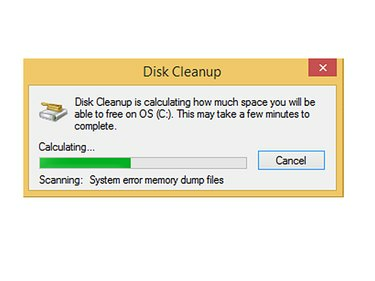
A Limpeza de disco encontra arquivos que você pode excluir para limpar o PC.
Crédito da imagem: Imagem cortesia da Microsoft
O Windows faz um bom trabalho de limpeza após si mesmo, mas nem sempre exclui os dados de que o PC não precisa. No entanto, seu sistema possui uma ferramenta - Limpeza de disco - que compensa. Em sua forma básica, ele pode esvaziar a Lixeira e excluir dados como arquivos temporários, de log e de relatório de erros. Suas ferramentas avançadas penetram em seu sistema, adicionando arquivos de atualização, driver e Windows Defender à mistura. Para uma limpeza profunda, você também pode usar a ferramenta para remover programas indesejados e dados de restauração do sistema.
Passo 1
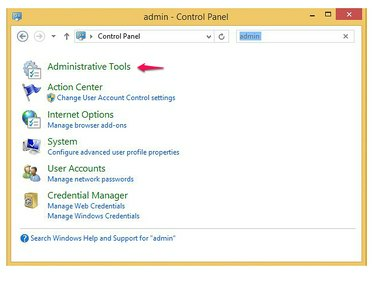
O Windows classifica a Limpeza de Disco como uma ferramenta administrativa.
Crédito da imagem: Imagem cortesia da Microsoft
Modelo Painel de controle na tela Iniciar do Windows 8.1 e abra a ferramenta nos resultados da pesquisa. Modelo admin na caixa de pesquisa e selecione Ferramentas administrativas. No Windows 7, clique no Começar botão e tipo Limpeza de disco na barra de pesquisa.
Vídeo do dia
Passo 2
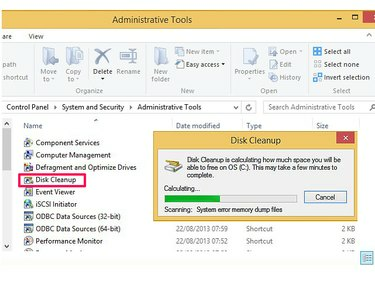
A limpeza de disco é iniciada automaticamente se você tiver apenas uma unidade.
Crédito da imagem: Imagem cortesia da Microsoft
Selecione Limpeza de disco em Ferramentas Administrativas no Windows 8; no Windows 7, clique no link nos resultados da pesquisa na área Programas. Se solicitado, selecione a unidade de disco que deseja limpar e selecione OK. Aguarde até que a ferramenta analise sua movimentação.
etapa 3
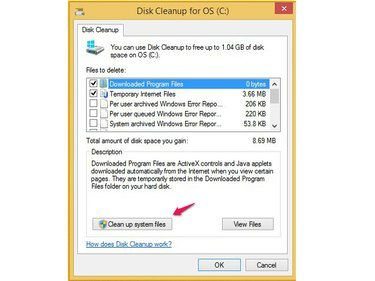
A Limpeza de disco pode levar alguns minutos para executar uma análise.
Crédito da imagem: Imagem cortesia da Microsoft
Selecione Limpar arquivos do sistema na janela Limpeza de disco. No momento, esta janela mostra apenas alguns dos arquivos que você pode excluir. Quando você seleciona a opção de arquivo de sistema, a ferramenta executa uma análise mais profunda para incluir arquivos de sistema, como dados deixados de instalações anteriores do Windows e logs de atualização. Aguarde até que a ferramenta analise sua unidade novamente.
Passo 4

Você pode não precisar de pontos de restauração mais antigos se o seu PC estiver funcionando perfeitamente.
Crédito da imagem: Imagem cortesia da Microsoft
Selecione Mais opções na janela Limpeza de disco. Selecione Limpar em Programas e recursos para ver uma lista de programas em seu PC. Verifique se você consegue liberar espaço removendo o que não usa mais. Clique com o botão direito em um programa para desinstalá-lo.
Você também pode excluir pontos de restauração do sistema e cópias de sombra na janela Mais opções. Seu PC define pontos de restauração para que você possa retornar o sistema no tempo se ele apresentar problemas; cópias de sombra são versões de arquivos e imagens de backup. Selecionando Limpar nesta seção mantém seu ponto de restauração mais recente, mas exclui o restante, bem como todos os dados da cópia de sombra.
Etapa 5

A Limpeza de disco mostra quanto espaço você ganha excluindo arquivos.
Crédito da imagem: Imagem cortesia da Microsoft
Selecione os Limpeza de disco guia para retornar à parte principal da janela. Percorra o Arquivos para excluir lista para ver os tipos de arquivos que você pode remover. Marque as caixas ao lado de qualquer tipo de arquivo que deseja excluir; desmarque as caixas ao lado das que deseja manter. Se você não sabe o que é um arquivo, selecione-o para ver uma descrição na lista. Se você ver um Ver arquivos ou Ver páginas botão, selecione-o se deseja abrir uma lista de arquivos nessa categoria. Selecione OK e então Deletar arquivos.
Dica
Salve arquivos de uma lista de Limpeza de disco se desejar manter alguns, mas excluir o restante. Use a opção "Exibir arquivos" para abrir a lista para que você possa mover ou copiar o arquivo para uma pasta diferente.
Vale a pena verificar o conteúdo da sua Lixeira antes de esvaziá-la na Limpeza de Disco, caso ela contenha arquivos que você apagou acidentalmente. Se preferir, esvazie a Lixeira manualmente.
Execute uma análise de Limpeza de disco a cada poucas semanas para ver se seu sistema precisa de limpeza.
Você também pode baixar programas de limpeza de PC gratuitos, alguns dos quais têm mais recursos do que a Limpeza de disco. Por exemplo, CCleaner também tem registro, cookies e recursos de limpeza de navegador e SlimCleaner pode identificar dados de malware. Se o seu PC for relativamente novo, pode valer a pena baixar a versão de avaliação gratuita de 60 dias do jv16 PowerTools X. Ele possui uma ferramenta útil que encontra programas indesejados que o fabricante do seu PC pode ter instalado em seu sistema. (Ver Recursos)
Aviso
A Microsoft decide quais arquivos são seguros para exclusão na Limpeza de disco, portanto, você não deve ter problemas de desempenho se removê-los. No entanto, você pode ter problemas se excluir os dados de atualização do Windows ou os arquivos de backup do service pack e sempre precisar reverter para as atualizações anteriores.
Não exclua programas do PC se não souber o que eles fazem. Você pode remover acidentalmente algo importante.
Se você tiver problemas com o desempenho do seu PC, não use a Limpeza de disco para excluir pontos de restauração. Eles podem ajudá-lo a resolver o problema.




